 La casella PEC sta entrando nella quotidianità di imprese e professionisti. Con l’introduzione dell’obbligo di comunicare la casella PEC al registro delle imprese tutte le aziende (prima quelle organizzate in forma societaria e poi le imprese individuali) hanno un domicilio elettronico ufficiale.
La casella PEC sta entrando nella quotidianità di imprese e professionisti. Con l’introduzione dell’obbligo di comunicare la casella PEC al registro delle imprese tutte le aziende (prima quelle organizzate in forma societaria e poi le imprese individuali) hanno un domicilio elettronico ufficiale.
Un’ulteriore casella di posta da controllare?
No!… Basta configurare la propria casella PEC e collegarla al proprio client di posta elettronica o direttamente alla propria webmail per avere l’accesso da un unico account. quindi anche la webmail PEC potrà essere gestita tutto in uno con le altre caselle di posta elettronica ordinarie.
PEC su GMAIL?
Guida al Contenuto
Gmail non è una PEC ma con pochi semplici passaggi è possibile sfruttare i servizi e la comodità di Gmail per configurare la propria PEC Aruba, Buffetti, ecc., direttamente nel proprio account Gmail in modo da poter spedire le proprie PEC direttamente da Gmail. Allo stesso modo su Gmail arriveranno le PEC e le ricevute di ritorno PEC che potranno essere facilmente archiviate in un un unico servizio.
Vediamo i passaggi fondamentali per configurare la propria casella PEC su GMAIL.
Come noto dalla scheda impostazioni di GMAIL è possibile aggiungere altri indirizzi di posta elettronica per una gestione organizzata di tutte le caselle di posta elettronica. Riepiloghiamo i passaggi necessari per aggiungere una casella di posta elettronica a google soffermandoci sulle attenzioni necessarie per configurare correttamente una casella PEC.
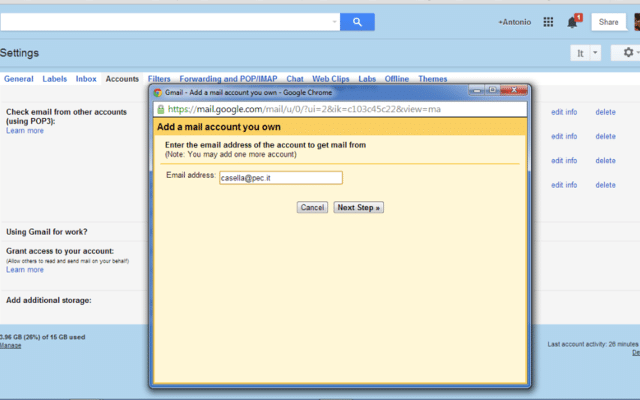
Configurare il POP3 per ricevere le PEC
Innanzitutto configuriamo gmail per ricevere i messaggi di posta elettronica certificata:
- accediamo a gmail e clicchiamo sulla rotellina delle impostazioni a sinistra;
- clicchiamo sulla scheda impostazioni quindi account;
- selezioniamo aggiungi POP3 per configurare l’invio delle PEC;
- seguiamo la procedura guidata inserendo l’indirizzo PEC;
- andiamo avanti inserendo la password ed i dati POP (attenzione ad inserire il server POP e la porta che sono resi disponibili dal fornitore del servizio anche se gmail spesso riesce a riconoscerli);
- le altre caselle sono personalizzazioni comuni da utilizzare in base alle proprie esigenze.
La procedura per impostare la spedizione delle PEC su gmail è semplice ed è identica alla procedura di configurazione di una normale mail.
Diversamente, la procedura di configurazione per l’invio delle PEC necessita di qualche passaggio in più modificando alcune impostazioni della propria casella PEC.
In particolare dal pannello di controllo della propria casella PEC bisogna far in modo che la PEC si possano ricevere anche messaggi di posta ordinaria.
Questa impostazione servirà per consentire l’invio da GMAIL del codice di verifica necessario per la configurazione dell’invio della PEC su GMAIL. Questa modifica può anche essere solo momentanea ed essere disabilitata al termine della procedura.
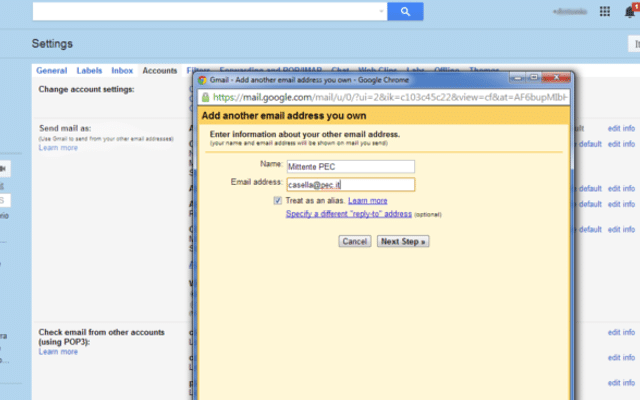
Configurare il Server SMTP per inviare le PEC
Una volta consentita la ricezione della posta ordinaria nella casella di posta elettronica certificata è possibile configurare l’invio della PEC su Gmail. Riepiloghiamo i passaggi:
- accesso a gmail e clicchiamo sulla rotellina delle impostazioni a sinistra
- clicchiamo sulla scheda impostazioni quindi account
- selezioniamo aggiungi un altro indirizzo mail nel tab relativo all’impostazione dell’invio dei messaggi
- inseriamo l’indirizzo PEC richiesto
- scegliamo l’impostazione spedisci con il server SMTP proprio del provider
- chiediamo ed aspettiamo l’invio del codice di verifica da parte di google
- inseriamo il codice di verifica e poi la casella è configurata
In questo modo avremo la PEC su GMAIL: basterà in fase di invio impostare la casella PEC come mittente dal menù a tendina.

Scusa ma é possibile che abbiano il limite di massimo 1 Pec per ora????
Perché sto provando ad inserirne una 2nda (1ma tutto ok!) w mi da questo messaggio di impossibilità!:
“L’indirizzo email che hai inserito non può essere collegato con Gmailify e hai raggiunto il numero massimo di account da importare. Scollega uno degli account o prova con un altro indirizzo email.”
Ciao Flavio,
io non utilizzo Gmailfy… cmq il numero di account ha un limite si per le caselle ordinarie che per le pec ma non certo due.
Personalmente ho impostato nella mia casella GMAIL 2 pec diverse che utilizzo regolarmente senza utilizzo di applicazioni particolari. Le ho settate seguendo i consigli di questa guida
Saluti
Quando configuro l’smtp gmail mi manda un codice di verifica alla mail pec che però fallisce perchè la pec può essere spedita solo da un’altra mail pec… Come hai risolto?
Devi impostare sulla PEC la ricezione di messaggi di posta ordinaria e non solo posta certificata. Saluti
Gentilissimo Palmieri, ho voluto strafare e ho combinato un pasticcio! Ho aggiunto l’account della mia pec Aruba su Gmail, solo che è avvenuta una TOTALE migrazione. La “Posta in arrivo” di Aruba si è completamente svuotata per trasferirsi su Gmail e nessun messaggio arriva più su Aruba ma tutti su Gmail. Non volevo assolutamente questo! Pensavo che, come per altri client, restassero attivi tutti e due! Adesso non riesco più a disattivare questo inoltro e tutto continua solo su Gmail! Può darmi, gentilmente, una “dritta”? Grazie mille, F. Donati
In fase di configurazione della casella email di posta certificata in gmail deve mettere la spunta alla voce: “Lascia una copia del messaggio scaricato sul server.”. In caso contrario tutti i messaggi che le arriveranno nella casella di posta una volta scaricati da gmail verranno cancellati dalla casella di posta certificata.
Ciao, ho due domande.
1) Una volta configurato gmail per ricevere i messaggi di posta elettronica certificata, verranno scaricati anche tutte le mail già ricevute/inviate?
2) Qualora l’indirizzo PEC configurato venisse dismesso, continuerei a vedere le mail ricevute/inviate tramite gmail?
Si per tutte le domande.
SAluti
Ho appena attivato un account PEC con Aruba, ho fatto tutti i passaggi necessari per aggiungere il mio account PEC su gmail, ma arrivata all’ultimo passaggio per verificare la mail ricevo solo un’e-mail che dice che l’indirizzo e-mail non è stato trovato. Qual’è il problema?
Grazie
Unica cosa che mi viene in mente che tu non abbia abilitato la ricezione di mail ordinarie sulla PEC (gestione pec aruba c’è un’apposita funzione) per completare la configurazione.
Saluti